Простий та швидкий посібник з root-доступу для Android

Після рутування вашого телефону Android ви отримуєте повний доступ до системи та можете запускати багато типів програм, які потребують root-доступу.
Ви можете робити різні дії, щоб заощадити заряд акумулятора, коли він розряджається. Ви можете зменшити яскравість екрана та скористатися функцією заощадження батареї свого Android, щоб заряд батареї тривав трохи довше. Але коли ви використовуєте режим економії заряду акумулятора, більше служб обмежено, що допоможе заряду акумулятора працювати довше. Цією функцією можна скористатися в будь-який час, щоб подовжити термін служби батареї, а не лише тоді, коли рівень заряду становить 30%. Продовжуйте читати, щоб дізнатися, що таке режим економії заряду акумулятора на Android і як ним користуватися незалежно від того, користуєтеся ви телефоном Samsung чи ні.
Що таке Battery Saver на Android і як ним користуватися
Економія заряду акумулятора ( на інших пристроях Android вона може називатися приблизно так само ) — це функція, розроблена для того, щоб допомогти вам заощадити якомога більше заряду акумулятора, щоб він працював якомога довше. Ви помітите, що ваш пристрій не працює як зазвичай і отримуватиме нову інформацію з програм, лише якщо ви їх відкриєте. Тому, якщо ви очікуєте важливого електронного листа, вам доведеться часто відкривати програму.
GPS і служби визначення місцезнаходження вашого пристрою не працюватимуть, і ваш пристрій не слухатиме команду OK Google. Ваші резервні копії в таких службах, як Google Drive, Dropbox тощо, буде призупинено. Ви також можете помітити зміни, наприклад, нижчу яскравість екрана, ніж зазвичай. Частота оновлення не буде повною. Якщо ви деякий час не можете зарядити телефон, ви можете використовувати режим економії заряду акумулятора, навіть якщо заряд акумулятора не розряджений. Ця функція може бути корисною, якщо ви збираєтеся в похід і хочете, щоб заряд батареї працював якомога довше. Тепер, коли ви знаєте, як це вплине на ваш пристрій Android, ви можете ввімкнути цю функцію.
Як увімкнути режим економії батареї на телефонах Samsung
Для телефонів Samsung ця функція називається Battery Saver , і кроки для її ввімкнення є швидкими та простими. Дії для ввімкнення певних функцій можуть відрізнятися залежно від виробника вашого телефону, але якщо у вас телефон Samsung, вам потрібно буде перейти до:
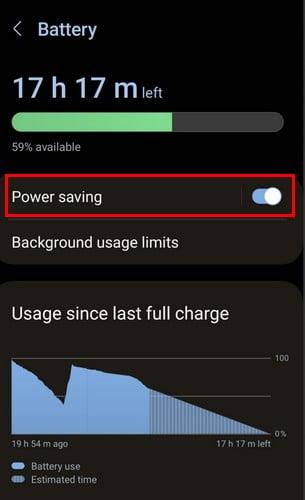
Увімкніть опцію, щоб почати використовувати цю функцію та зберегти заряд батареї. Поки ви там, ви також побачите опцію під назвою Обмеження використання у фоновому режимі . Торкнувшись цієї опції, ви зможете вибрати, які програми перевести в режими глибокого сну, сну та режиму «Ніколи не спати». Торкніться однієї опції та додайте програми, які ви можете додати до цієї категорії, торкнувшись значка плюса у верхньому правому куті.
Як увімкнути режим економії заряду акумулятора на телефонах інших виробників
Оскільки не всі мають телефони Samsung, ось кроки, щоб увімкнути функцію економії заряду акумулятора для телефонів інших виробників. Відкрийте програму «Налаштування» , а потім «Акумулятор» . Перш ніж натиснути опцію «Акумулятор», ваш Android покаже вам, як довго вистачить заряду батареї. Це корисно, оскільки ви знаєте, чи вистачить часу до того, як батарея повністю розрядиться.
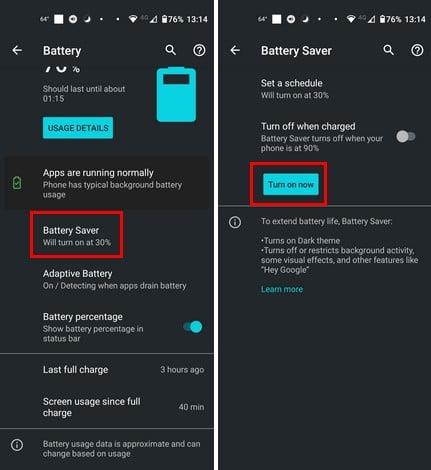
Торкніться Battery Saver , і ви побачите різні параметри. Ви можете ввімкнути її або запланувати час увімкнення функції. Щоб створити розклад для режиму енергозбереження , торкніться «Установити розклад» і встановіть відсоток за допомогою повзунка. Коли ваш пристрій Android досягне цього відсотка, увімкнеться режим енергозбереження.
Коли ви повернетеся до режиму енергозбереження, ви побачите іншу опцію під назвою «Вимкнути після заряджання». Ця опція вимикає функцію лише тоді, коли рівень заряду телефону становить 90%, щоб заряд батареї тривав якнайдовше.
Подальше читання
Бувають випадки, коли у вас залишається дуже мало заряду батареї, і якщо це стосується вашого телефону Pixel, ось як ви можете використовувати функцію екстремального режиму батареї . Але якщо ви користуєтеся Chromebook, ви можете запитати, чи є на ньому режим енергозбереження ; Ось кілька матеріалів для читання, які дадуть вам відповідь на це запитання. Економія заряду акумулятора дуже корисна для збереження заряду акумулятора, але є й інші поради, які ви можете спробувати, щоб подовжити роботу акумулятора. Ось найкращі поради щодо збереження заряду батареї смартфона .
Висновок
Режим заощадження батареї допоможе вашій батареї працювати довше, але натомість вам доведеться пожертвувати деякими послугами. Яскравість екрана буде змінено, і це вплине на служби визначення місцезнаходження. Ви також не зможете сказати «ОК, Google» і отримати інформацію, але принаймні ваш телефон проживе трохи довше. Ви часто користуєтеся режимом енергозбереження? Поділіться своїми думками в коментарях нижче та не забудьте поділитися статтею з іншими в соціальних мережах.
Після рутування вашого телефону Android ви отримуєте повний доступ до системи та можете запускати багато типів програм, які потребують root-доступу.
Кнопки на вашому телефоні Android призначені не лише для регулювання гучності чи активації екрана. За допомогою кількох простих налаштувань вони можуть стати ярликами для швидкого фотографування, перемикання пісень, запуску програм або навіть активації функцій екстреної допомоги.
Якщо ви залишили ноутбук на роботі, а вам потрібно терміново надіслати звіт начальнику, що вам слід зробити? Використати смартфон. Ще більш складно перетворити телефон на комп’ютер для легшого виконання кількох завдань одночасно.
В Android 16 є віджети екрана блокування, за допомогою яких ви можете змінювати його на свій смак, що робить його набагато кориснішим.
Режим «Картинка в картинці» в Android допоможе вам зменшити відео та переглянути його в режимі «картинка в картинці», переглядаючи відео в іншому інтерфейсі, щоб ви могли займатися іншими справами.
Редагування відео на Android стане простим завдяки найкращим програмам та програмному забезпеченню для редагування відео, які ми перерахували в цій статті. Переконайтеся, що у вас будуть красиві, чарівні та стильні фотографії, якими можна поділитися з друзями у Facebook чи Instagram.
Android Debug Bridge (ADB) – це потужний та універсальний інструмент, який дозволяє виконувати багато завдань, таких як пошук журналів, встановлення та видалення програм, передача файлів, отримання root-прав та прошивка користувацьких ПЗУ, створення резервних копій пристроїв.
Завдяки програмам з автоматичним натисканням. Вам не доведеться робити багато чого під час гри, використання програм або завдань, доступних на пристрої.
Хоча чарівного рішення немає, невеликі зміни у способі заряджання, використання та зберігання пристрою можуть суттєво уповільнити знос акумулятора.
Телефон, який зараз подобається багатьом людям, – це OnePlus 13, адже, окрім чудового апаратного забезпечення, він також має функцію, яка існує вже десятиліттями: інфрачервоний датчик (IR Blaster).







